Barevné schéma je jednou z vyhledávaných funkcí v mnoha editorech kódu.
Vim co do funkcí nezaostává za žádným moderním editorem kódu. Poskytuje vám různá vestavěná barevná schémata. Kromě toho můžete také použít barevná témata třetích stran.
Jak? Dovol mi ukázat ti.
Získat seznam předinstalovaných barevných schémat
Vim se dodává s několika barevnými schématy, která by mohla zvládnout práci. Řada Vim 8 se dodává s 18 barevnými schématy.
Než vyzkoušíte barevné schéma, ujistěte se, že je ve Vimu zapnuté zvýraznění syntaxe. To lze provést buď uložením syntax on ve vašem 'vimrc' nebo spuštěním :syntax on v aktivní relaci Vim.
Existují dva způsoby, jak zkontrolovat dostupná barevná schémata.
Zobrazit barevná schémata z relace Vim
Když otevřete Vim, můžete zadat následující pokyny, abyste získali seznam dostupných barevných schémat.
:colorscheme [space] [press 'Ctrl + d']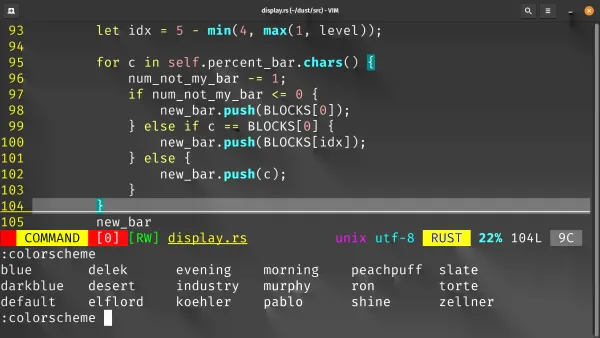
Zobrazit barevná schémata z terminálu
Chcete-li zkontrolovat barevná schémata, která jsou k dispozici ve vašich systémech, můžete spustit následující příkaz.
$ ls /usr/share/vim/vim81/colors | grep .vim
blue.vim
darkblue.vim
default.vim
delek.vim
desert.vim
elflord.vim
evening.vim
industry.vim
koehler.vim
morning.vim
murphy.vim
pablo.vim
peachpuff.vim
ron.vim
shine.vim
slate.vim
torte.vim
zellner.vimVyzkoušet barevná schémata
Chcete-li dočasně použít barevné schéma, použijte jeden z následujících příkazů z normálního režimu .
:colo <color-scheme-name>
:colors <color-scheme-name>
:colorscheme <color-scheme-name>Výše uvedené soubory jsou barevná schémata, která měl můj systém. Může se lišit ve vašem systému.
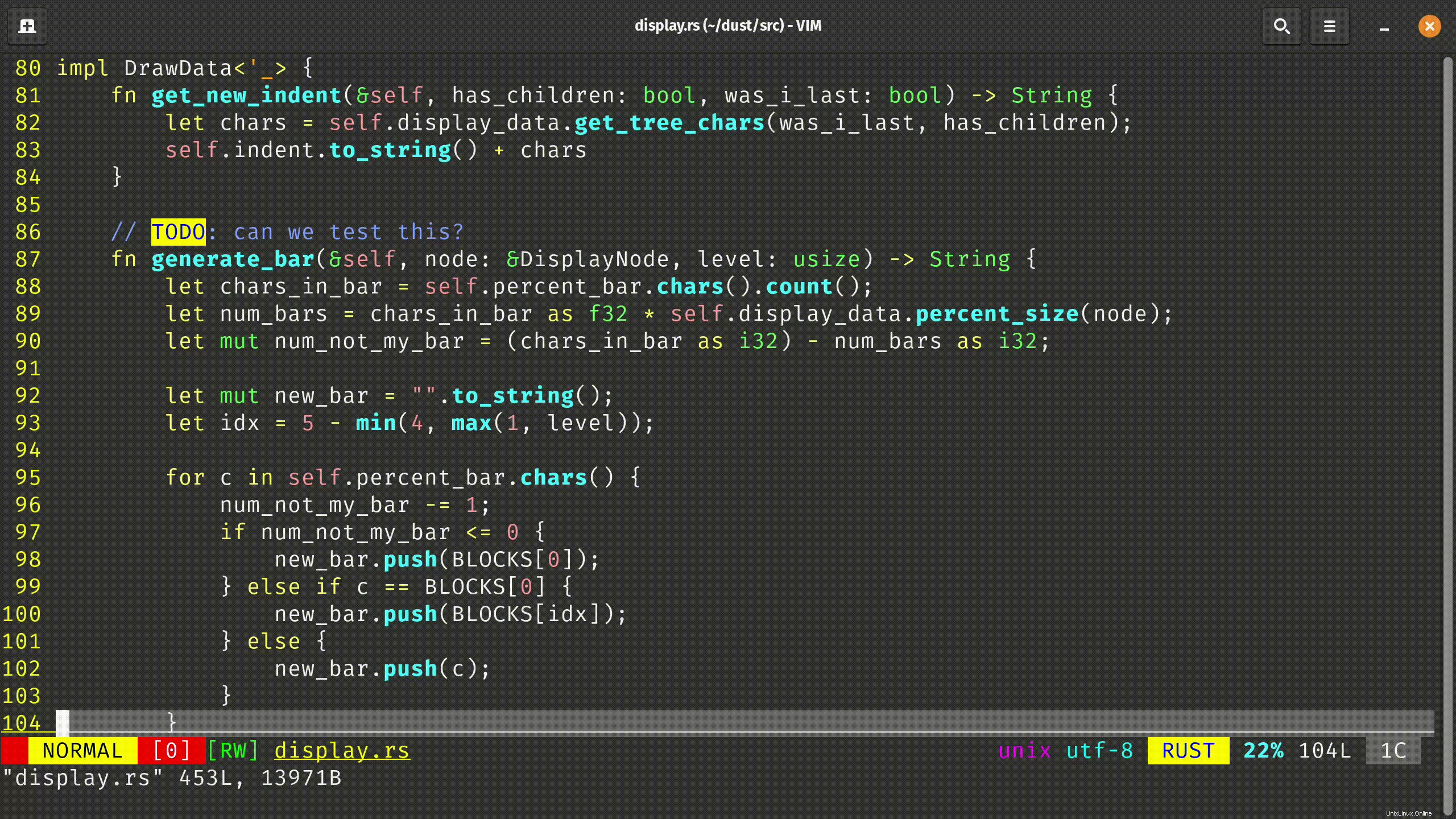
V tomto gifu můžete vidět, že zkouším každé výchozí barevné schéma, se kterým je Vim dodáván.
Trvale nastavené barevné schéma
Vyzkoušeli jste barevné schéma a nakonec se vám to líbilo. A chcete, aby to bylo trvalé.
Chcete-li toho dosáhnout, připojte následující řádek do souboru 'vimrc' vašeho uživatele.
colorscheme <color-scheme-name-here>A je to! Uložte a zavřete soubor 'vimrc' a při příštím otevření Vimu se automaticky vybere barevné schéma.
Barevná schémata třetích stran pro Vim
Na internetu je k dispozici velké množství barevných schémat.
Několik zdrojů k nalezení nejlepšího barevného schématu podle vašeho vkusu:
- témata base16 – Jedná se o 128 různých motivů, které používají barvy se základem šestnácti (hexadecimální zobrazení). Odkazovaný web slouží pouze pro náhledy (použijte
jakpro pohyb v barevných schématech). Barevná schémata pro Vim jsou v tomto úložišti. - vimcolorschemes – agregace některých nejoblíbenějších barevných schémat na Githubu.
Instalace barevných schémat třetích stran
Existují dva způsoby, jak můžete nainstalovat barevné schéma třetí strany.
Buď můžete použít správce pluginů pro Vim, nebo ručně naklonovat úložiště na správné místo.
Když navštívíte úložiště hostující barevná schémata, bude toto úložiště vždy obsahovat soubor README. Ujistěte se, že jste si jej důkladně přečetli.
Správce pluginů
Předpokladem této metody je, že máte nainstalovaný vim-plug a víte, jak jej používat.
Většinu času vše, co potřebujete, je zavolat vim-plug z vašeho 'vimrc', jak je uvedeno níže:
" begin plugin section
call plug#begin()
Plug '<GITHUB-USERNAME>/<REPOSITORY-NAME>'
" end plugin section
call plug#end()Takže, pokud chci nainstalovat téma spaceduck, které je dostupné pro Vim, níže je, jak by můj 'vimrc' vypadal.
" begin plugin section
call plug#begin()
Plug 'sheerun/vim-polyglot'
" end plugin section
call plug#end()A nakonec povolte toto barevné schéma přidáním následujícího řádku do vašeho 'vimrc' (pokud jste to již neudělali).
colorscheme <color-scheme-name>Soubor README projektu bude obsahovat, jak nainstalovat barevné schéma. Pokud se kroky uvedené v souboru README liší od toho, co zmiňuje tento článek, postupujte podle kroků v souboru README, protože autor pluginu ví o svém pluginu nejlépe.
Ručně klonovat úložiště
Jak bylo uvedeno výše, většinu barevných schémat lze nainstalovat podobným způsobem pomocí správce pluginů vim-plug, ale některá vyžadují jiné příkazy.
Pokud chcete konzistentní způsob, jak získat barevná schémata třetích stran, kroky jsou uvedeny níže.
- Pokud používáte Vim, naklonujte úložiště do
~/.vim/colors. Pokud používáte Neovim, naklonujte úložiště do~/.config/nvim/colors. - Vstupte do klonovaného úložiště a najdete adresář s názvem 'colors'.
- Spusťte
mv colors/*.vim ../(tím se přesune veškerýcolor-scheme-name.vimsoubory do ~/.vim/colors/nebo do~/.config/nvim/colors/, v závislosti na tom, zda jste Vim nebo Neovim. - Přidejte řádek
colorscheme <color-scheme-name>na váš 'vimrc'.
Vytvořte si vlastní barevné schéma
Pokud všechna barevná schémata třetích stran, která jste si prohlédli, neodpovídají vašemu vkusu, můžete si vytvořit vlastní barevné schéma. Ale to je extrémně časově náročná věc.
Níže je uvedena syntaxe pro dočasné testování barevného schématu:
:highlight [group] [key=value]Pokud máte čas a trpělivost ručně konfigurovat všechny barvy, abyste vytvořili kompletní barevné schéma, můžete se podívat na dokumentaci Vim.
Závěr
Tento článek popisuje, jak můžete použít výchozí barevná schémata, která Vim dodává, a jak můžete povolit jedno z nich.
Také jsme si prošli, jak můžete použít barevná schémata třetích stran, pokud výchozí motivy nemusí odpovídat vašemu vkusu.
Pokud se chcete naučit víc než jen základy Vim, vřele doporučuji použít tento program od Jovica Ilic.